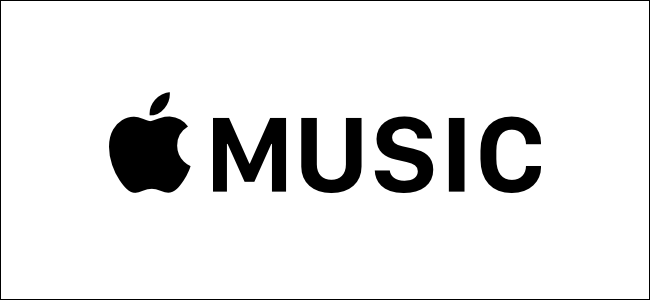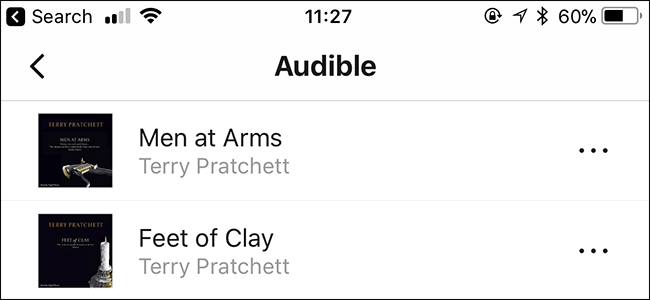Amazon je trochu pozdě na zvuk celého domuoslava. Ekosystémy jako AirPlay a Sonos je nechaly chvíli porazit, ale Amazon konečně přidal schopnost přehrávat hudbu na více Echos najednou. Čtěte dále, jak vám ukážeme, jak nakonfigurovat celý dům pomocí reproduktorů Echo.
Chcete-li začít s nastavením celého domu, budetepotřebujete pouze dva nebo více reproduktorů Amazon Echo, Echo Dot nebo Echo Show. V současné době je zbrusu nová funkce domácího zvuku k dispozici pouze pro tyto tři reproduktory vyrobené v Amazonii - nebojte se, pokud máte zařízení Alexa třetí strany, jako je Eufy Genie. Amazon má softwarové nástroje, které pomáhají tvůrcům reproduktorů třetích stran integrovat jejich reproduktory do nastavení Alexa v celém domě. Nástroje jsou momentálně ve vývoji a do konce roku by měly být k dispozici aktualizace pro reproduktory bez ozvěny.
PŘÍBUZNÝ: Jak přejmenovat vaše zařízení Amazon Echo
S dvěma nebo více reproduktory Echo na ruce,pojďme se ponořit přímo do bezbolestného procesu nastavení. Ujistěte se, že jsou vaše reproduktory zapnuté, připojené ke stejné síti a snadno analyzovat přezdívky, takže jejich seskupení je bezbolestné. Pokud jste se nikdy nepokoušeli přejmenovat své produkty Echo z výchozího názvu (což je úžasné jako „Jason's Echo Dot“, „Jason's Second Echo Dot“), podívejte se do našeho průvodce, jak přejmenovat všechna vaše zařízení Echo s popisnějšími názvy.
Poté otevřete aplikaci Amazon Alexatelefon nebo tablet, nebo přihlaste se k alexa.amazon.com z prohlížeče při přihlášení k účtu Amazon a dokončete nastavení. Oba mají stejné nabídky a stejné kroky (ale naše screenshoty níže jsou z aplikace pro iOS).
Nejprve klepnutím na ikonu nabídky vyvolejte navigační nabídku vlevo.

Dále na postranním panelu vyberte „Nastavení“.

V nabídce Nastavení přejděte dolů, dokud se nezobrazí položka „Zvukové skupiny“. Vyberte jedinou položku v této skupině: „Multi-Room Music“.

Na obrazovce Konfigurace skupiny vyberete název skupiny spolu se seznamem zařízení Echo, která patří do této skupiny. V horní části klepněte na „Zvolit název skupiny“.

Název však nezadáváte ručně. Místo toho vyberte požadované jméno z velmi dobře vyplněného seznamu jmen potenciálních skupin. První skupina, kterou byste měli vytvořit, je „Everywhere“, která okamžitě sjednotí celý váš zvukový systém.

Dále zaškrtněte všechna vaše zařízení Echo (toto je konec konců konfigurace „Everywhere“) a klikněte na „Vytvořit skupinu“.
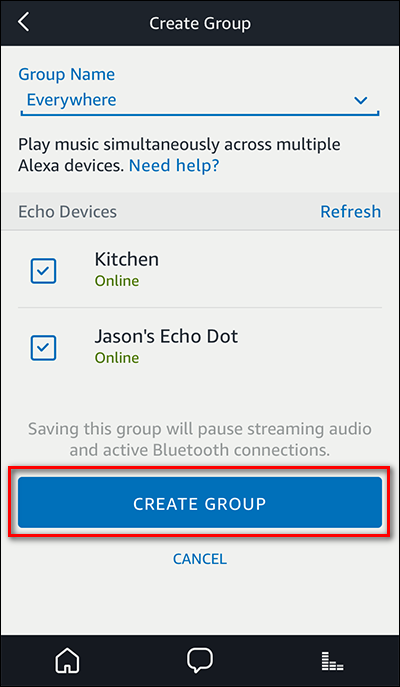
V tuto chvíli, pokud jste jen chtěli, byla každá Echov synchronizaci, jste hotovi. V opačném případě můžete znovu kliknout na „Vytvořit skupinu“ na obrazovce Skupiny zobrazené po dokončení vytváření první skupiny a vytvořit další skupiny (například „nahoře“, „dole“, „venku“ atd.).
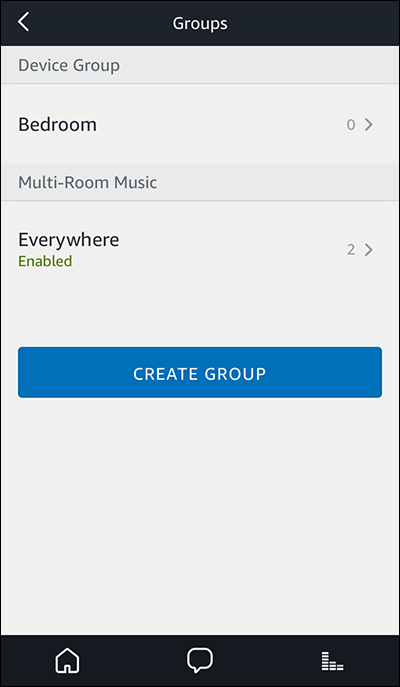
Když je vytvořena skupina „Všude“, je čask testování systému. Syntaxe pro celý zvukový systém je „Alexa, přehrajte [platný příkaz zdroje zvuku], [název skupiny]“. Při spuštění jsou platnými zvukovými zdroji Amazon Music, TunIn, iHeartRadio a Pandora (s podporou Spotify a SiriusXM na cestě), takže jakýkoli příkaz, který jste dříve používali s výše uvedenými službami, bude pracovat s hudebním systémem pro více místností.
Například jednoduše řekněte „Alexa, hrajte Guns‘ NRůže “by na individuální Echo a pokud jste předplatitelem předlohy, zařazili do seznamu skladeb N Roses Amazon Prime Music Library Guns‘ N Roses. Nyní můžete jednoduše připojit příkaz k: „Alexo, hraj Guns s n Roses všude“, Aby odpovídala názvu skupiny, kterou jsme právě vytvořili.

A boom, právě tak, jeden jednotnýSeznam skladeb se streamuje do všech dostupných zařízení Echo synchronizovaně navzájem. Takže ať už váš vkus běží na hard rocku 80. let nebo na sedmdesátých letech 20. století, celý váš domov může být naplněn vašimi oblíbenými skladbami jediným hlasovým příkazem.